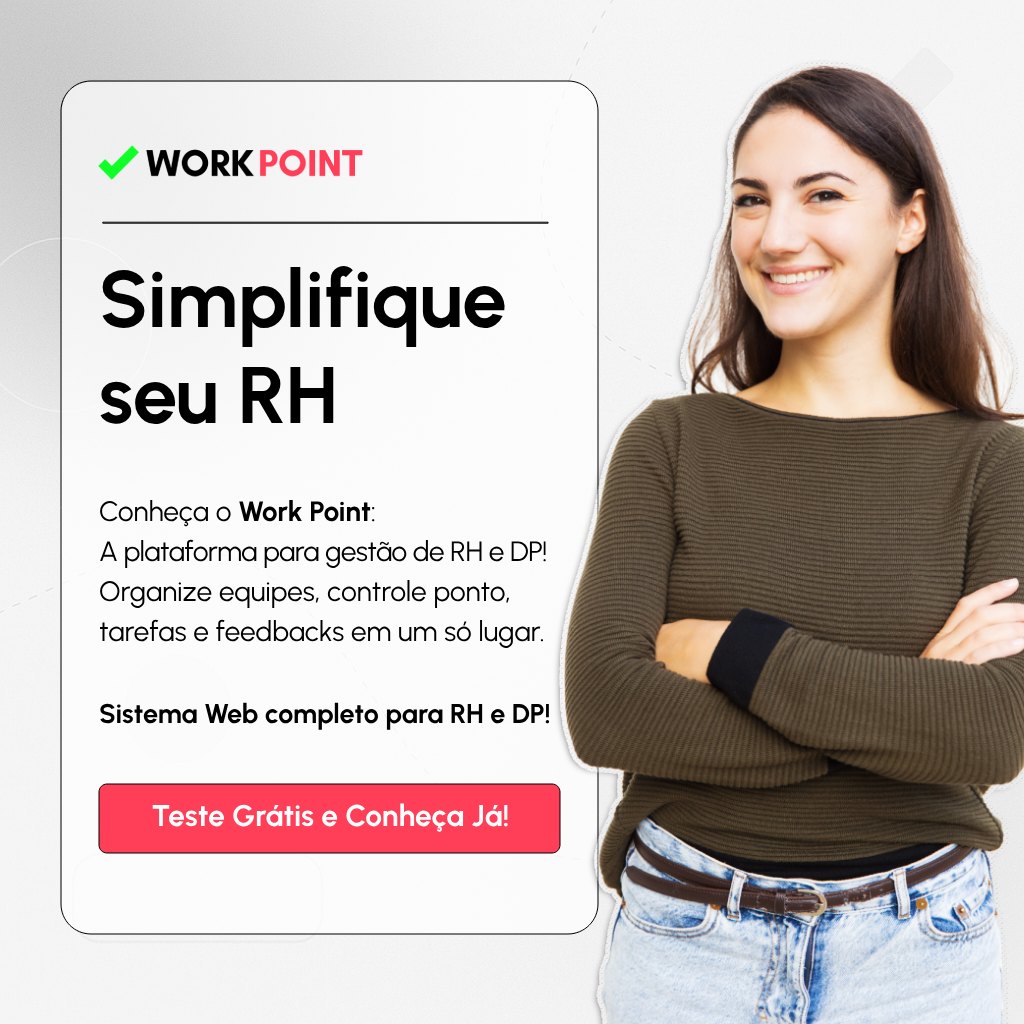Dicas para otimizar sua navegação
Aprenda a limpar o cache do Google Chrome e melhore sua experiência de navegação com estas dicas.
Limpar o cache do Google Chrome e de outros navegadores é uma ação simples que pode melhorar a experiência de navegação, especialmente se você estiver enfrentando lentidão no uso do browser. Além disso, essa prática ajuda a corrigir erros de formatação em alguns sites.
O que é a memória cache?
A memória cache funciona como um tipo de arquivo temporário coletado por sites para melhorar a velocidade e a experiência do usuário no navegador. Por exemplo, ao acessar um site com frequência, algumas informações são armazenadas para melhorar sua experiência nas próximas visitas. Inclusive, esse recurso não se limita apenas aos browsers; computadores e aplicativos de smartphone também utilizam cache para melhorar o desempenho.
Como limpar o cache no computador
Para limpar a memória do cache do Google Chrome no computador, siga o passo a passo abaixo:
1. Abra o Google Chrome e clique nos três pontinhos no canto superior direito;
2. Clique em “Excluir dados de navegação” e uma nova aba será aberta com os seus dados;
3. Para limpar o cache, selecione “Imagens e arquivos em cache”;
4. Agora, basta clicar em excluir dados;
5. Pronto, seus dados foram excluídos. Na mesma aba, você também pode excluir seu histórico de navegação e cookies.
Como limpar o cache no smartphone
No Chrome do celular, siga estas instruções:
1. Clique nos três pontinhos no canto superior direito da tela;
2. Selecione “Configurações” e em “Privacidade e segurança”;
3. Toque em “Excluir histórico”;
4. Escolha o que deseja apagar, como “Imagens e arquivos em cache” ou “Cookies e dados de sites”;
5. Selecione “Excluir dados” e pronto.